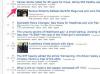İstediğiniz sayfayı başlatmak için Safari simgesi yerine ana sayfa yer iminizi kullanın.
Resim Kredisi: Justin Sullivan/Getty Images Haberleri/Getty Images
Apple'ın Safari'si, birçok tarayıcı gibi, ana sayfanızı, açılışta en sevdiğiniz veya en sık kullandığınız web sitesini ziyaret edebileceğiniz şekilde ayarlamanıza olanak tanır. Safari tarayıcınızdaki ana sayfayı değiştirmek, Mac'inizde kullandığınız sürece kolay bir işlemdir. Safari'nin iOS sürümü, yayın itibariyle bu özellikten yoksundur, ancak bir sayfayı ana ekranınıza sabitlemeyi içeren bir geçici çözüm vardır.
Masaüstü Safari
Safari'nin masaüstü sürümlerinde ana sayfayı değiştirmek oldukça basittir. Hem Windows hem de Mac Safari için dişli şeklindeki düğmeyi tıklayın ve "Menü Çubuğunu Göster"i, ardından "Düzenle"yi ve ardından "Tercihler"i seçin. Seçenek, Genel bölümündedir. Sağlanan metin alanını kullanarak veya "Geçerli Olarak Ayarla"yı tıklayarak istediğiniz ana sayfa adresini girebileceğiniz Tercihler menüsü İnternet sitesi.
Günün Videosu
iOS Safari
iOS için Safari, varsayılan ana sayfanın değiştirilmesini desteklemez. Ana ekranınıza bir yer imi ekleyerek, tercih ettiğiniz sayfaya hızlı bir şekilde başlamak için istediğiniz zaman dokunabileceğiniz bir simge vererek bu sorunu çözebilirsiniz. İstediğiniz sayfayı ziyaret edin ve "Paylaş" simgesine ve ardından "Ana Ekrana Ekle"ye dokunun.